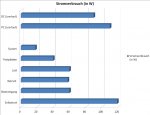Thecus N5550 Lesertest
1. Vorwort
Ich bin Chris (21 Jahre) und mache gerade eine Ausbildung zum Fachinformatiker für Systemintegration bei einem Mittelständischen Cloud Services Anbieter in ULM. Arbeitsbedingt habe ich viel mit Virtualisierung, neusten Server, Storage von EMC und v.m. zu tun.
Nur zuhause sieht die Sache etwas anders aus. Dort gibt es keine High-End Sachen wie CISCO, EMC ... sondern dort werkelt ein C2D mit 4Gig Arbeitsspeicher als Domänen Controller mit 3 TB an Plattenplatz als Daten Friedhof. Nur wird mir dieser Friedhof zu klein und deswegen bin ich schon länger auf der Suche nach einem geeigneten NAS.
Da ich nun als Tester für das Thecus N5550 ausgesucht wurde ist meine Suche hiermit beendet. Da aber dieses NAS auch für die nächsten 1-2 Jahre genügend Speicherplatz haben sollte, habe ich mir noch 5x3TB Festplatten zugelegt die ich in einem RAID 6 Verbund betreibe. Das NAS dient hier Zukünftig als Backup-Server für alle Clienten, sowie als ISCSI-Target für meinen DC. Desweiteren wird die gesamte Medien Bibliothek vom DC auf das NAS verlagert. Dort werde ich auch meine Blue-ray Sammlung Digitalisieren, damit auch andere Familienmitglieder ohne Blue-Ray Player ihr Vergnügen daran haben.
2. Testumgebung
In diesem Lesertest habe ich folgende Geräte zum Einsatz gebracht, damit man weiß wovon ich Spreche, hier einmal Infos zu meiner Testumgebung:
| Der PC | |
| Prozessor | Core i5-2500K |
| RAM | 8 GB |
| Grafik | HD6850 |
| OS | Win 7 - Pro |
| Festplatte | SSD 120 GB; HDD 2 TB |
| Zweck | mein PC |
| Der Laptop | |
| Prozessor | Core i7-720QM |
| RAM | 4 GB |
| Grafik | GTS 250M |
| OS | Win 7 - Pro |
| Festplatte | HDD 320 GB |
| Zweck | Laptop für Unterwegs |
| Der DC | |
| Prozessor | Core2Duo 6300 |
| RAM | 4 GB |
| Grafik | onboard |
| OS | Win Server 2012 |
| Festplatte | SSD 60 GB; HDD 3 TB |
| Zweck | Domänen Controller |
Diese Geräte sind alle mit einem Gigabit Ethernet untereinander verbunden. Das NAS ist mit den 2 vorhandenen Netzwerkkarten jeweils mit einem Gigabit Ethernet Switch verbunden. Einmal einen 24 Port und ein 8 Port Switch. An dem 24 Port Switch ist die Haus-Verkabelung angebunden und somit alle kabel-gebundenen Geräte.
Mit dem 8 Port Switch sind alle Wireless Teilnehmer und der DC verbunden, damit dieser für Backups immer genügend Bandbreite zur Verfügung hat.
Das NAS steht in einem extra Raum im Keller, in dem auch wegen des 24/7 Betriebs der DC steht, da somit die Lärmbelästigung vor allem Nachts auf ein Minimum gesenkt wird und das NAS auch von der Vorhandenen USV profitiert.
Für diesen Test habe ich auf die Seagate Barracuda 3TB (ST3000DM001) Zurückgegriffen.
| Von diesen Schmuckstücken habe ich 5 im Einsatz um ein Raid-6 mit genügend Speicherplatz und Ausfallsicherheit realisieren zu könnn. |  |
3. Das NAS
3.1 Gehäuse:



Das Thecus N5550 ist ein 5-Bay NAS Gehäuse, in diesem werden die Festplatten horizontal übereinander eingebaut.
Das Gehäuse ist in schlichtem Schwarz gehalten und leuchtet dabei an der Vorderseite aufgrund des Beleuchteten Displays in strahlendem Blau. Das Display ist sehr gut abzulesen und die Haptik der Tasten ist auch in Ordnung.
Das Gehäuse hat an der Vorderseite eine Tür, hinter der sich die Festplatten Einschübe verbergen. Die 5 Laufwerksrahmen fassen jeweils eine 3,5 Zoll oder eine 2,5 Zoll Festplatte, dies Festplatten werden unterhalb des Laufwerkrahmen festgeschraubt. Die Laufwerksrahmen können über den mitgelieferten Schlüssel auch wahlweise Abgesperrt werden um Sie vor versehentlichen herausziehen und Diebstahl zu schützen. Neben den Laufwerksgehäusen befindet sich auch an der Vorderseite der einzige USB 3.0 Port.
An der Hinterseite des NAS befinden sich die Anschlüsse die restlichen Anschlüsse, hierbei ist besonders der HDMI und VGA Port hervorzuheben. Mit einem Zusatz Modul in der Software bringt man diese Anschlüsse dazu, neben der Console auch eine Grafische Oberfläche am Fernseher anzuzeigen um evtl. im Internet zu surfen. Oder aber auch durch die XMBC Erweiterung dieses NAS als Medien Zuspieler zu benutzen.
Der Ton kann wahlweise über HDMI oder aber auch über die eingebaute Soundkarte ausgegeben werden.
Um das NAS mit der Außenwelt zu verbinden stehen 2x Gigabit Etherner Schnittstellen sowie 4 USB Ports und ein E-Sata Anschluss zur Verfügung. Die Gigabit-Ethernet Anschlüsse sind auch Linkaggregation und Failover Fähig.
Im Inneren Werkelt ein Intel Atom D2550. Dieser Dualcore Taktet mit 1,86 GHZ und ihm stehen 2 GB DDR3-1333 RAM zur Verfügung. Das Mainboard fasst insgesamt 4 GB an RAM, der durch die noch verbleibende freie RAM Bank verbaut werden kann.
3.2 Software
Wie bei jedem Stück Hardware macht die zugehörige Software diese Kiste aus einem Stück Blech zu einem Wunderwerk der Technik. So wie bei dem Großteil der auf dem Markt befindlichen Gehäuse ist auch hier eine Speziell angepasste Linux Version installiert. Dieses wird durch eine Software die auf der beiliegenden CD mitgeliefert wird mit einer IP-Adresse versorgt. Somit steht die Web-Oberfläche nun unter der Eingetragenen IP zur Verfügung.
Öffnet man nun den Browser erscheint auch schon der Startbildschirm des NAS.
.png)
Dieses Betriebssystem nennt Thecus: ThecusOS 5.
Nachdem man sich nun erfolgreich (mit dem zuvor erstellten Passwort) angemeldet hat, erscheint auch schon die Übersicht der Favoriten die man sich anlegen kann. Hier können auf einem Klick die Wichtigsten Funktionen aufgerufen werden ohne lange im Menü zu suchen.
Da das NAS nun Betriebsbereit ist, fehlt noch die Konfiguration der Festplatten. Hierzu wählt man auf der Linken Seite den Menüpunkt Storage aus. Dort gibt es einen Reiter mit dem Namen: "RAID Management"

Die Liste auf dieser Seite ist aber noch leer. Um nun ein RAID zu erstellen gibt es darüber einen Punkt "Create". Durch Klick darauf öffnet sich nun ein Manager, in dem man nun seine Festplatten auswählen kann, die zu einem RAID Verbund zusammen gefügt werden. Durch darüber fahren mit der Maus über die gewünschte Festplatte wird in einem kleinen POP-UP angezeigt, in welchem Schacht sich diese Festplatte befindet.
Nachdem man nun auf weiter klickt muss man das zugehörige RAID auswählen.
In meinem Fall habe ich ein RAID 6 genommen. Dieses bietet, gerade bei mehr als 4 Festplatten die größer sind wie 2TB , erhöhte Redundanz (RAID 6 bietet von Haus aus Mehr Redudanz als RAID 5, macht aber erst ab 4 Festplatten sinn). Da (ich meine mal gelesen zu haben) die Ausfallwahrscheinlichkeit, bei einem Rebuild eines RAID 5 mit mehreren Platten und einer Größe pro Festplatte >2TB, Signifikant erhöht ist. Und somitt währenddessen eine weitere Festplatte ausfallen kann. Um nun auch bei einem Rebuild vor einem Ausfall geschützt zu sein lohnt es sich anstatt einer Hot-Spare Festplatte gleich ein RAID 6 mit 5 Festplatten anzulegen.
Wenn ein frisches RAID auf neuen Festplatten erstellt wird lohnt es sich den Punkt (fast) am Ende des Fensters anzukreuzen. Hiermit Reduziert ihr die Dauer die das RAID braucht um auf den Zustand "Healty" zu gelangen auf ein Minimum (ca 1 Minute). Ist dies nicht der Fall braucht das RAID für diesen Zustand etwa 7-8 Stunden.
Hier eine kleine Übersicht über die Erstellungszeit eines RAIDs bis es als "Healthy" gemeldet wird. Ein weiterer Punkt ist die Wiederherstellungszeit im Fehlerfall, diese hängt ganz davon ab wie viele Daten sich auf dem RAID befinden. In meinem Test hatte ich 1TB an Daten abgelegt um zu zeigen wie lange es dauert bis das RAID komplett wiederhergestellt ist

Nachdem man nun die RAID-Modi ausgewählt hat muss man einen Namen für dieses RAID eingeben, unter diesem ist es Später für das Betriebssystem möglich dieses RAID anzusprechen. Im nächsten Fenster wird dann das Dateisystem und die StripeSize festgelegt. Hierbei solltet ihr die Stripe Size zwischen 32 und 256 auswählen (64 ist Standard), je nachdem ob ihr viele kleine Dateien auf eurem NAS speichert oder ob es eher ein Speicher für große Medien Dateien wird. Ich habe 256 als Stripesize ausgewählt da es für mich einen guten Kompromiss ist für viele große Dateien sowie etliche Bilder, von denen die Meisten unter einem MB bis mehrere MB groß sind. Die Stripesize kann auf Maximal 8096 festgesetzt werden. Die StripeSize gibt an wie groß die Einzelnen Blöcke einer Datei auf der Festplatte sind, da eine Datei auf mehrere Festplatten verteilt werden muss.
Am Ende des Vorgangs hat man nochmal einen Überblick über die getroffenen Einstellungen. Sobald man auf Fertigstellen klickt wird das RAID erstellt. Damit ist der Erste Schritt getan, denn ohne dieses RAID kann man viele Einstellungen nicht treffen, da dort immer die Fehlermeldung/ Warnhinweis erscheint dass ihr noch kein RAID erstellt habt.
Sobald das RAID fertig erstellt ist kann man das NAS in vollem Funktionsumfang benutzen. Hierbei ist auch gleich noch ein Blick auf den Reiter Application Server sinnvoll, da dort viele Funktionen des NAS versteckt sind. In diesem Reiter kann man viele zusätzliche Features hinzufügen, etwa über den Offiziellen Anlaufpunkt unter dem Reiter "Auto Module Installation" oder über "Module Installation . Dort kann man auch 3rd Party Modules wie OwnCloud oder auch XBMC und Plex Media Server installieren. Hinter den 3rd Party Modules verbirgt sich die riesige Online Community die für die verschiedenen Thecus NAS Software Programmiert und zur Verfügung stellt.
Sobald nun ein Module installiert wurde ist es unter dem Reiter "Module Installation" verfügbar, muss aber noch aktiviert werden.
Ein Weiterer Punkt ist unter "User and Group Authentication" zu finden, hier kann man weitere Benutzer dem NAS hinzufügen. Das NAS unterstützt auch die Einbindung in eine Domäne oder aber auch LDAP. Somit spart man sich wenn man schon eine Domäne in Betrieb hat, die Einrichtung weiterer Benutzer. Das Einrichten der Domäne geht schnell und relativ einfach von der Hand. Somit haben alle Benutzer nun Zugriff auf die Ressourcen des NAS.
Wer nun Lust bekommen hat sich mal die Web Oberfläche anzusehen kann die LiveDemo auf der Homepage von Thecus benutzen:Thecus, Creator in Storage. | NAS server, NVR, DAS, Networking
Denn die Web Oberfläche ist sehr Umfangreich und für diesen Test viel zu viel zu erklären und Zeigen. Durch die beiliegende Anleitung kann aber auch ein Laie die Oberfläche Einrichten damit er Dateien Freigeben und verschiedene Dienste aufsetzen kann.
4. Tests
4.1 Performance Test:
In diesem Test werde ich die Schreib- / Lese-Performance über das Netzwerk Testen, da ich für den vorhandenen USB 3.0 Port noch keine Hardware zur Hand habe. Somit musste aus Performance Gründen meine beiden SSD´s zur Hand gehen. Da die internen Festplatten aus dem PC / DC nur marginal Werte über 70 MB lieferten.
Windows Explorer Kopieren Dienst
Zu Beginn habe ich jeweils die 10GB, 1GB und 100MB Dateien auf das NAS kopiert.
Hier Pendelte sich die Geschwindigkeit bei der 10GB Datei bei 70 MB/s ein. Bei der 1GB großen Datei wurde die Datenrate noch etwas schneller und stieg auf 90 MB/s an. Die 100 MB Datei war mit 97 MB/s unterwegs, wobei dies gerade einmal eine Sekunde dauerte.
In der Leseperformance gab es nicht so große Sprünge, dort wurden die Daten mit 95, 100 und 106 MB/s gelesen.
Hierbei habe ich auch schon die Vermutung angestellt dass die Lese Performance hier vom Netzwerk ausgebremst wurde. So habe ich mein DC und den PC jeweils mit einem der Netzwerkkarten verbunden und erhielt (bei der Kombination beider Werte) hierbei Lese Geschwindigkeiten zwischen 130 und 150 MB/s.
Dies Könnte mit einem Passenden Switch der das Link Aggregation unterstützt auch einen enormen Performance Zuwachs bringen.

Im nächsten Test habe ich mir das Programm Intel NAS Performance Test heruntergeladen. Dieses Stück Software gibt es zum freien Download auf der Seite von Intel. In diesem Programm werden die Geschwindigkeiten im normalen Betrieb Simuliert. Dabei gibt es eine Vielzahl an Tests. Diese unterscheiden Sich in der Anzahl der Schreib- und Lesezugriffe wie sie im normalen Betrieb vorkommen (laut Intel).

4.2 Lautstärke:
Das NAS ist sprichwörtlich kein Leisetreter. Im Leerlauf ist der Lüfter mit 40 DB recht laut. Diese Geräuschkulisse steigt auf 41 DB an sobald lesend oder schreibend auf die 5 Festplatten zugegriffen werden. Somit sollte das NAS an einem Ort aufgestellt werden, an dem dies Lautstärke egal ist.
Das lauteste Lüfter Geräusch wurde beim Bootvorgang gemessen dort war der Peak bei 55 DB und viel währenddessen nur marginal auf 48 DB.
Gemessen wurde aus einer Entfernung von 30cm

4.3 Stromverbrauch
Da mittlerweile jeder bei den heutigen Strompreisen sehr auf den Verbrauch achtet habe ich einmal mein Strommessgerät dazwischen geschaltet.
Im Betrieb nach dem Hochfahren sowie unter Last bei Schreib-/Lesezugriffe benötigt das Nas um die 58 W, wobei hier man bedenken muss dass jede Festplatte ca 8 weitere Watt benötigt. Zieht man diese 5x8W vom Stromverbrauch unter Last ab ergibt sich ein Verbrauch von um die 18 W. Dieser Wert kann aber schwanken je nach Prozessor und Arbeitsspeicherauslastung.
Im ausgeschalteten Zustand werden immer noch etwa 1,5W gemessen.
Beim Bootvorgang kletterten die Werte jedoch auf 119 W (10-20 Sekunden nach dem Einschalten) . Der Verbrauch sank aber nach 5 Sekunden wieder sofort auf die angegebenen 58 W

5. Fazit
Dieses NAS ist ein echter Allrounder für all diejenigen die Zuhause viel Speicherplatz für Wenig Geld und trotzdem hohen Funktionsumfang haben möchten. Für kleines Geld bekommt man ein 20TB fassendes NAS. Je nach RAID-Level steht aber nicht die volle Kapazität zur Verfügung.
Durch eine Große Community kann der schon recht große Funktionsumfang dramatisch erweitert werden. Vom Cloud Server bis zur kompletten Medien Bibliothek mit zugehörigem Streaming auf allen Geräten wird dieses NAS allen Wünschen gerecht.
Egal ob Familie oder kleine Arbeitsgruppen, dieses NAS bietet genügend Leistung und Flexibilität um den Heutigen Medialen sowie Speicherplatz Anforderungen gerecht zu werden. Natürlich bietet es sich auch als Backup Zentrale an.
Nach rund 4 Wöchiger Testzeit bin ich sehr zufrieden mit diesem NAS, es beherbergt schon etliche Backups und meine ganze Medien Bibliothek, die über den Plex Medien Server auf allen Geräten genutzt werden kann.
Pro:
+ günstiger Preis
+ hohe Leistung
+ Domänen Integration sehr einfach
+ erweiterbarkeit durch Module
Contra
- lauter Lüfter selbst im Leerlauf
- Weboberfläche nicht ganz Zeitgemäß hier ist die Konkurrenz in Form von Synology und Qnap schon weiter.
Anhänge
Zuletzt bearbeitet: